Bài viết trước "OneDrive - Giải pháp lưu trữ và đồng bộ dữ liệu giữa máy tính và Smartphone mọi lúc, mọi nơi hoàn toàn MIỄN PHÍ" mình đã giới thiệu cho các bạn một giải pháp đồng bộ hóa và lưu trữ dữ liệu 1 cách an toán trên OneDrive. Tuy nhiên, đối với OneDrive thì về các tính năng thì ok nhưng bị giới hạn dung lượng lưu trữ miễn phí chỉ 5GB và bạn có nhu cầu sử dụng nhiều hơn thì phải mua thêm dung lượng. Chính vì thế hôm nay mình cũng chia sẻ thêm với các bạn 1 giải pháp tương tự của Google với dung lượng lưu trữ miễn phí lên đến 15GB, đó là Google Drive.
Google drive được biết đến là dịch vụ lưu trữ và đồng bộ hoá tệp tin do Google cung cấp tới cho người dùng. Khi sử dụng Google drive, người dùng có thể sử dụng kho lưu trữ này để thực hiện lưu trữ tệp tin trên đám mây, chia sẻ tệp tin với người dùng khác, chỉnh sửa tài liệu và văn bản trực tuyến, thực hiện các thao tác với bảng tính và thuyết trình với cộng tác viên.
Các dịch vụ mà Google drive cung cấp bao gồm Google docs, sheets, slides, phần mềm văn phòng cho phép người dùng có thể chỉnh sửa tài liệu, bảng tính, vẽ biểu mẫu hay thuyết trình. Khi đăng ký sử dụng Google drive, người dùng sẽ được cung cấp 15 GB lưu trữ miễn phí, và có thể lưu trữ qua 3 dịch vụ Google drive, gmail hay Google photos. Nếu dung lượng lưu trữ này không đủ, bạn có thể nâng cấp dung lượng lên tùy thuộc vào chi phí trả hàng tháng, có thể lên đến 2TB.
Hướng dẫn cách cài đặt Drive trên máy tính và đồng bộ hóa dữ liệuƯu điểm vượt trội khi sử dụng Google drive
- Hỗ trợ đồng bộ nhanh chóng trên mọi thiết bị, mọi lúc mọi nơi.
Drive có thể truy cập được từ mọi điện thoại thông minh, máy tính bảng hoặc máy tính. Bạn có thể sử dụng ở bất cứ nơi đâu.
- Dung lượng lưu trữ miễn phí 15GB.
- Làm việc nhóm hiệu quả.
- Tương thích với nhiều loại file.
- Có khả năng tìm kiếm linh hoạt.
- Gửi trực tiếp tệp qua mail.
- Cộng tác trực tuyến.
- Sao lưu dữ liệu từ điện thoại.
- Tạo khảo sát và thu thập dữ liệu.
1. Đầu tiên thì bạn chỉ cần truy cập vào drive.google.com và đăng nhập bằng tài khoản Gmail của mình, tại đây bạn chọn Tải Drive cho máy tính ở góc dưới bên trái màn hình và tiến hành cài đặt. 2. Sau khi cài đặt hoàn tất thì bạn click và biểu tượng Drive góc phải bên dưới màn hình để đăng nhập(Sign in). 3. Tiếp theo bạn chọn GET STARTED để bắt đầu 4. Tiếp theo chọn Sign in with your Browser và đăng nhập bằng trình duyệt 5. Chọn Allow để cho phép đồng bộ bằng tài khoản Google. 6. Sau khi đăng nhập thành công, bạn quay lại ứng dụng trên máy tính và chọn GOT IT để tiếp tục. 7. Tiếp theo là chọn các Folder mà bạn muốn sao lưu hay đồng bộ lên Drive. Ở đây mình muốn tạo 1 Folder Drive trống khi cần lưu gì thì bỏ vào sau nên mình bỏ check hết các thư mục nhé. 8. Tiếp theo chọn GOT IT để đi tiếp. 9. Bước cuối cùng chọn START để bắt đầu là xong. Sau khi hoàn tất mọi thứ thì trên máy tính bạn sẽ xuất hiện 1 Folder tên Google Drive, tại đây thì bạn cần lưu trữ và đồng bộ gì lên Cloud của Drive thì cứ bỏ vào thư mục Google Drive này hết nhé. Khi bạn bỏ bất kỳ folder, file, hình ảnh... vào thư mục Drive thì dữ liệu ngay lập tức được đồng bộ về Cloud 1 cách nhanh chóng. Việc này sẽ giúp không tốn dung lượng của thiết bị(Máy tính, Smartphone...) mà lại không sợ bị mất dữ liệu và sử dụng mọi lúc, mọi nơi khi cần xem dữ liệu của bạn. Nếu tại bước 7 bạn có check đồng bộ 1 trong 3 mục thì trong tài khoản Drive của bạn sẽ tự động chia ra 2 Tab: Drive của tôi(Các dữ liệu trong Folder Drive) và Máy tính(Các dữ liệu trên máy tính ví dụ Desktop). Làm sao để tạo nhiều tài khoản Google Drive đồng bộ trên cùng 1 máy tính/Laptop?
Với nhu cầu khác nhau đôi khi bạn sẽ cần có nhiều tài khoản để đồng bộ các dữ liệu khác nhau hoặc do dung lượng miễn phí bạn không đủ sử dụng nên bạn cần thêm tài khoản... Ở đây mình chia sẻ bạn cách để tạo thêm nhiều tài khoản cùng đồng bộ để sử dụng cho nhiều mục đích khác nhau nhe.
Tại góc phải bên dưới màn hình bạn sẽ thấy icon Backup and Sync from Google, bạn click chuột phải vào và chọn tại dấu 3 chấm. Tiếp theo bạn chọn Add New Account để thêm tài khoản mới, các bước tiếp theo bạn thực hiện như trên nh. Chúc bạn thành công!
Bài viết trước "OneDrive - Giải pháp lưu trữ và đồng bộ dữ liệu giữa máy tính và Smartphone mọi lúc, mọi nơi hoàn toàn MIỄN PHÍ" mình đã giới thiệu cho các bạn một giải pháp đồng bộ hóa và lưu trữ dữ liệu 1 cách an toán trên OneDrive. Tuy nhiên, đối với OneDrive thì về các tính năng thì ok nhưng bị giới hạn dung lượng lưu trữ miễn phí chỉ 5GB và bạn có nhu cầu sử dụng nhiều hơn thì phải mua thêm dung lượng. Chính vì thế hôm nay mình cũng chia sẻ thêm với các bạn 1 giải pháp tương tự của Google với dung lượng lưu trữ miễn phí lên đến 15GB, đó là Google Drive.
Google drive được biết đến là dịch vụ lưu trữ và đồng bộ hoá tệp tin do Google cung cấp tới cho người dùng. Khi sử dụng Google drive, người dùng có thể sử dụng kho lưu trữ này để thực hiện lưu trữ tệp tin trên đám mây, chia sẻ tệp tin với người dùng khác, chỉnh sửa tài liệu và văn bản trực tuyến, thực hiện các thao tác với bảng tính và thuyết trình với cộng tác viên.
Các dịch vụ mà Google drive cung cấp bao gồm Google docs, sheets, slides, phần mềm văn phòng cho phép người dùng có thể chỉnh sửa tài liệu, bảng tính, vẽ biểu mẫu hay thuyết trình. Khi đăng ký sử dụng Google drive, người dùng sẽ được cung cấp 15 GB lưu trữ miễn phí, và có thể lưu trữ qua 3 dịch vụ Google drive, gmail hay Google photos. Nếu dung lượng lưu trữ này không đủ, bạn có thể nâng cấp dung lượng lên tùy thuộc vào chi phí trả hàng tháng, có thể lên đến 2TB.
Hướng dẫn cách cài đặt Drive trên máy tính và đồng bộ hóa dữ liệuƯu điểm vượt trội khi sử dụng Google drive
- Hỗ trợ đồng bộ nhanh chóng trên mọi thiết bị, mọi lúc mọi nơi.
Drive có thể truy cập được từ mọi điện thoại thông minh, máy tính bảng hoặc máy tính. Bạn có thể sử dụng ở bất cứ nơi đâu.
- Dung lượng lưu trữ miễn phí 15GB.
- Làm việc nhóm hiệu quả.
- Tương thích với nhiều loại file.
- Có khả năng tìm kiếm linh hoạt.
- Gửi trực tiếp tệp qua mail.
- Cộng tác trực tuyến.
- Sao lưu dữ liệu từ điện thoại.
- Tạo khảo sát và thu thập dữ liệu.
1. Đầu tiên thì bạn chỉ cần truy cập vào drive.google.com và đăng nhập bằng tài khoản Gmail của mình, tại đây bạn chọn Tải Drive cho máy tính ở góc dưới bên trái màn hình và tiến hành cài đặt. 2. Sau khi cài đặt hoàn tất thì bạn click và biểu tượng Drive góc phải bên dưới màn hình để đăng nhập(Sign in). 3. Tiếp theo bạn chọn GET STARTED để bắt đầu 4. Tiếp theo chọn Sign in with your Browser và đăng nhập bằng trình duyệt 5. Chọn Allow để cho phép đồng bộ bằng tài khoản Google. 6. Sau khi đăng nhập thành công, bạn quay lại ứng dụng trên máy tính và chọn GOT IT để tiếp tục. 7. Tiếp theo là chọn các Folder mà bạn muốn sao lưu hay đồng bộ lên Drive. Ở đây mình muốn tạo 1 Folder Drive trống khi cần lưu gì thì bỏ vào sau nên mình bỏ check hết các thư mục nhé. 8. Tiếp theo chọn GOT IT để đi tiếp. 9. Bước cuối cùng chọn START để bắt đầu là xong. Sau khi hoàn tất mọi thứ thì trên máy tính bạn sẽ xuất hiện 1 Folder tên Google Drive, tại đây thì bạn cần lưu trữ và đồng bộ gì lên Cloud của Drive thì cứ bỏ vào thư mục Google Drive này hết nhé. Khi bạn bỏ bất kỳ folder, file, hình ảnh... vào thư mục Drive thì dữ liệu ngay lập tức được đồng bộ về Cloud 1 cách nhanh chóng. Việc này sẽ giúp không tốn dung lượng của thiết bị(Máy tính, Smartphone...) mà lại không sợ bị mất dữ liệu và sử dụng mọi lúc, mọi nơi khi cần xem dữ liệu của bạn. Nếu tại bước 7 bạn có check đồng bộ 1 trong 3 mục thì trong tài khoản Drive của bạn sẽ tự động chia ra 2 Tab: Drive của tôi(Các dữ liệu trong Folder Drive) và Máy tính(Các dữ liệu trên máy tính ví dụ Desktop). Làm sao để tạo nhiều tài khoản Google Drive đồng bộ trên cùng 1 máy tính/Laptop?
Với nhu cầu khác nhau đôi khi bạn sẽ cần có nhiều tài khoản để đồng bộ các dữ liệu khác nhau hoặc do dung lượng miễn phí bạn không đủ sử dụng nên bạn cần thêm tài khoản... Ở đây mình chia sẻ bạn cách để tạo thêm nhiều tài khoản cùng đồng bộ để sử dụng cho nhiều mục đích khác nhau nhe.
Tại góc phải bên dưới màn hình bạn sẽ thấy icon Backup and Sync from Google, bạn click chuột phải vào và chọn tại dấu 3 chấm. Tiếp theo bạn chọn Add New Account để thêm tài khoản mới, các bước tiếp theo bạn thực hiện như trên nh. Chúc bạn thành công!



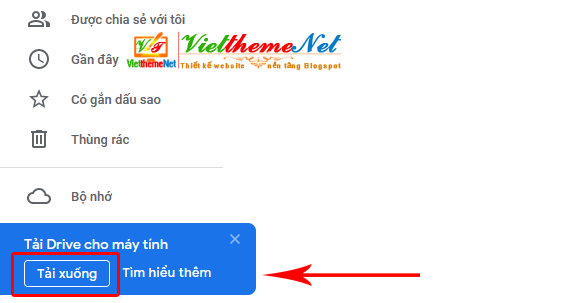







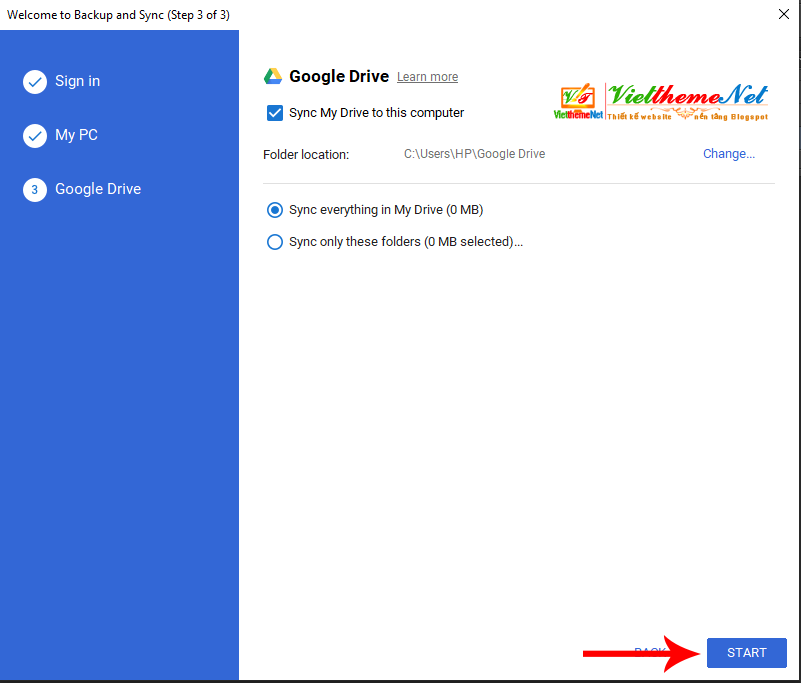
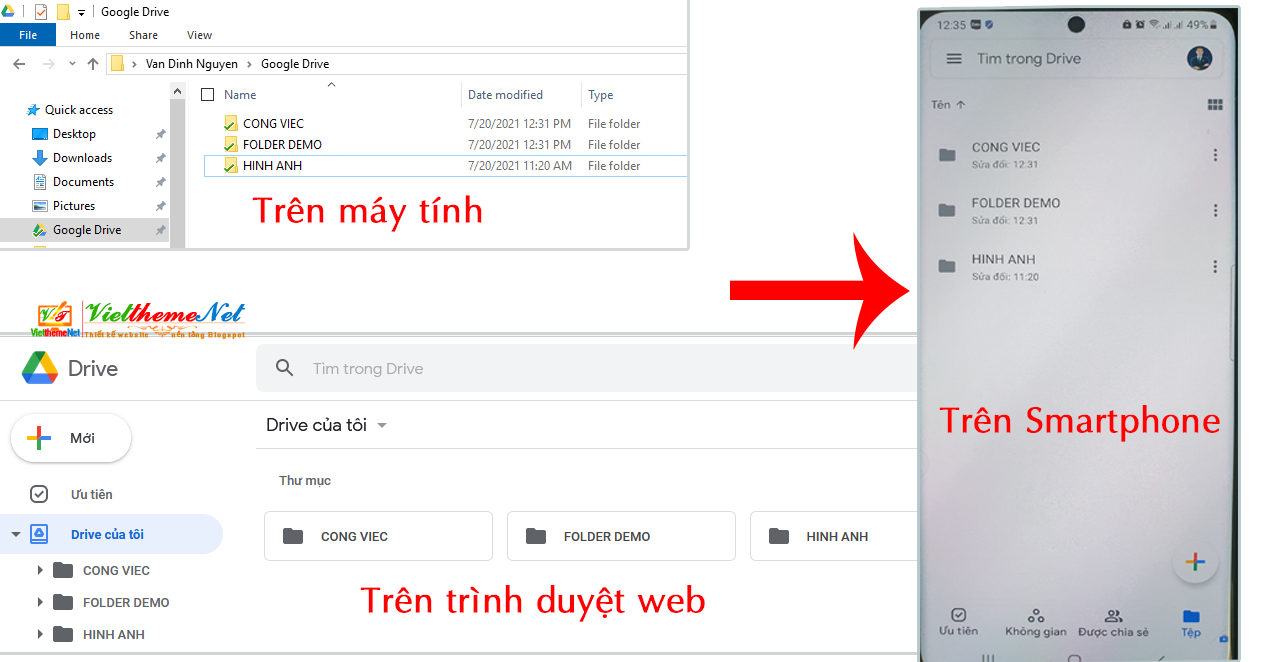


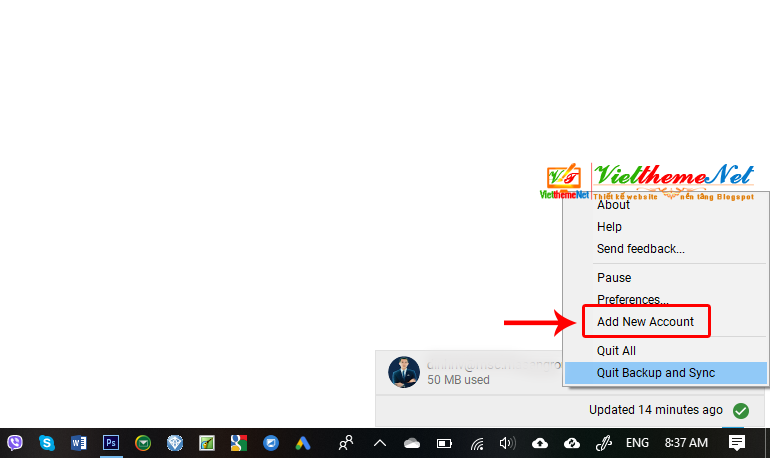


















 Zalo:
Zalo: 